Ya hemos visto estos botones tantas veces que se han convertido en una parte integral de Internet. Si le da pereza suscribirse a servicios utilizando su dirección de correo electrónico, simplemente puede utilizar sus redes sociales o cuentas de Google para suscribirse a esos servicios.
Estos sitios web luego se comunican con Facebook, Google, Twitter, etc., y estos sitios otorgan un token de autenticación con su información básica, como su nombre, foto y dirección de correo electrónico. Bang estás en eso.
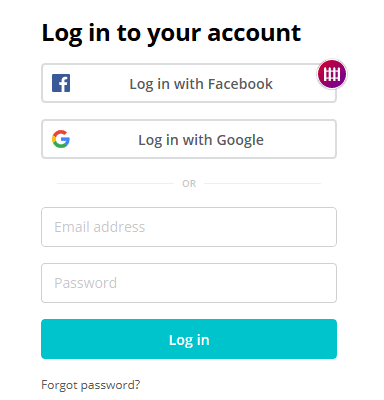
El problema es que, una vez que permite acceder a los sitios web a través de la puerta de sus cuentas de redes sociales, puede volverse riesgoso. ¿Y si este sitio web tuviera malas intenciones? ¿Qué pasa si intentan recopilar más información sobre sus usuarios, como sus contraseñas?
Es por eso que debe verificar regularmente qué sitios tienen acceso a sus cuentas de redes sociales o su cuenta de Google. Si ya no usa un sitio, ¡revoque su acceso! A continuación, le mostramos cómo hacerlo con los tres principales sitios de inicio de sesión de terceros.
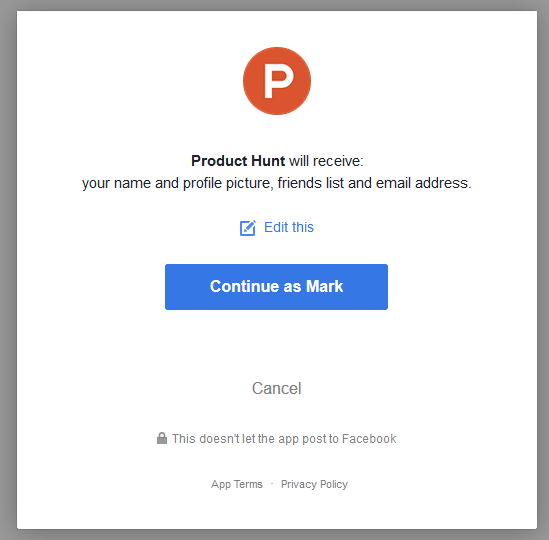
Después de iniciar sesión en Facebook, ir a este enlace. Allí verá todos los diferentes sitios en los que se ha registrado y ha iniciado sesión con sus credenciales de Facebook.
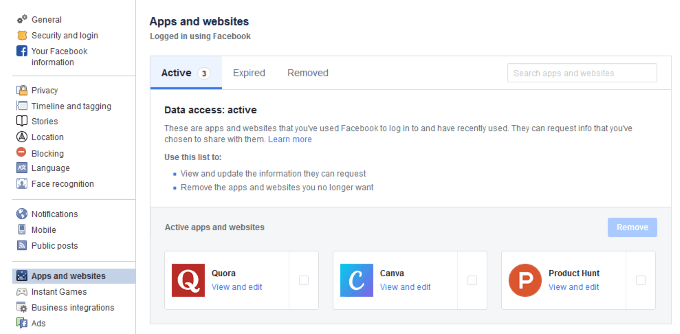
Puede decidir primero, antes de revocar, para ver si hay otra forma de solucionar el problema que tiene. Por ejemplo, si la aplicación deja actualizaciones de estado no deseadas en todo su muro de Facebook, es posible que pueda cambiar la configuración de privacidad para que nadie la vea.
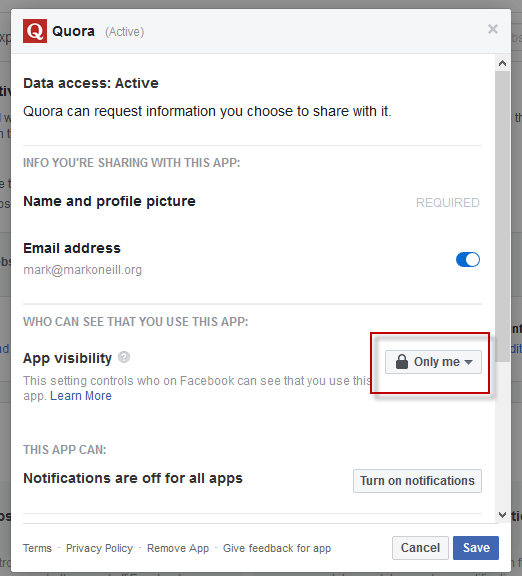
Si decide que revocar la aplicación es la única respuesta, cierre la ventana de la aplicación y junto a ella hay una pequeña casilla de verificación. Selecciónelo.
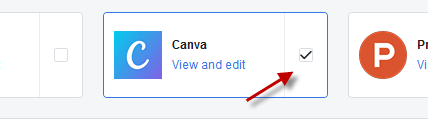
El «EliminarEl botón ”ahora se ilumina. Al hacer clic en él, deberá confirmar que realmente desea eliminar la aplicación. También puede pedirle a Facebook que elimine cualquier mensaje, foto o video que la aplicación haya publicado en Facebook.
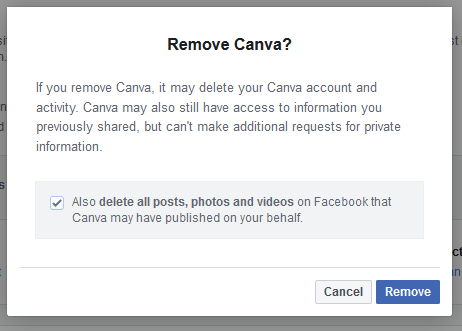
Pulsando «Eliminar»Revocará los derechos de acceso de la aplicación a su cuenta nuevamente y recibirá una confirmación.
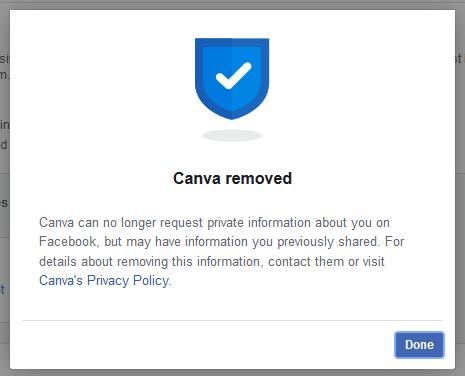
Gorjeo
Inicie sesión en su cuenta de Twitter, luego ve aquí en tu configuración. El «Aplicaciones y sesionesEs donde toda la acción está en revisar quién tiene acceso a sus datos de Twitter.
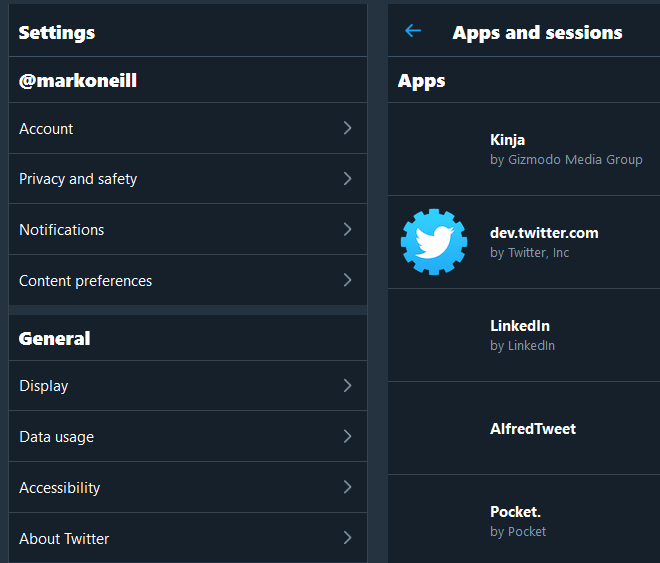
Me sorprendió bastante antes la cantidad de personas que se han reunido en mi cuenta de Twitter desde mi última limpieza hace unos meses.
Simplemente haga clic en los que desea revocar y, como Facebook, verá los detalles de ese sitio web.
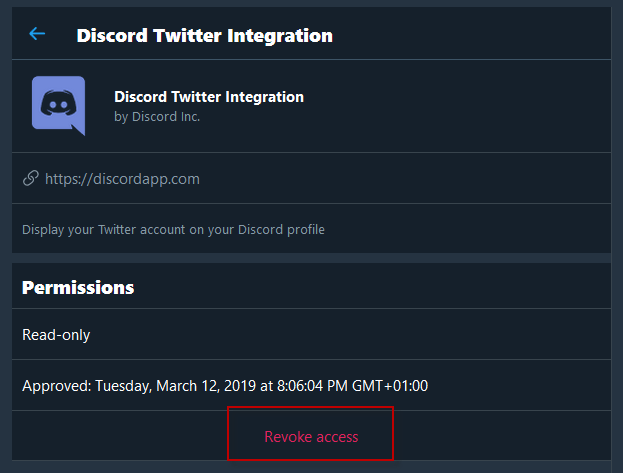
Haga clic en «Acceso revocadoAbajo y eso es todo. En lugar de pedirle que confirme como lo hace Facebook, Twitter convierte el enlace de revocación en un enlace de «cancelar revocación de acceso» si cambia de opinión repentinamente. Simplemente haga clic en él para volver a poner las cosas como estaban.
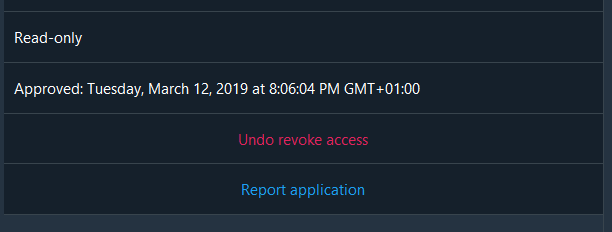
Regrese a su página de aplicaciones, enjuague y repita para otras aplicaciones que desee destruir.
Google requiere que inicie sesión en su cuenta, que puede o acceda aquí oa través de la configuración de Gmail.
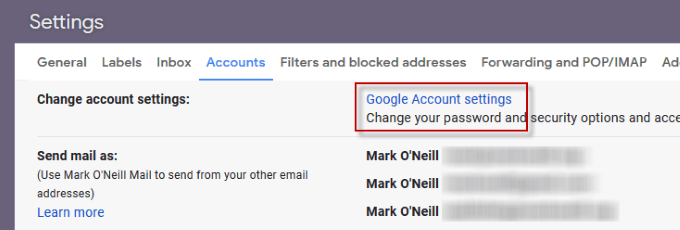
Si vas a a través del enlace directo, tienes que desplazarte hacia abajo hasta que veas este cuadro.
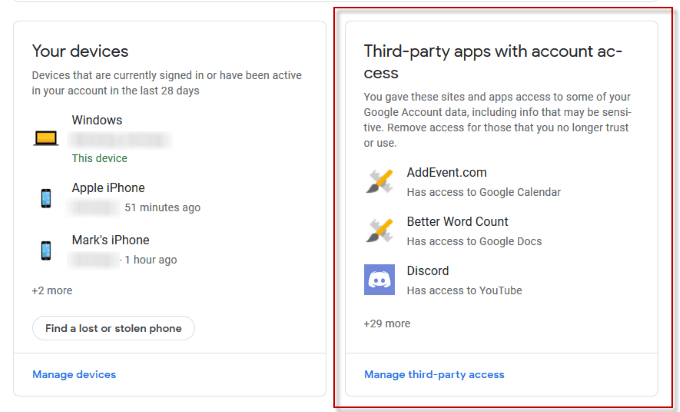
Haga clic en «Gestionar el acceso de terceros»En la parte inferior para abrirlo correctamente. Tengo más de 30 aplicaciones aquí desde mi última limpieza, así que ya es hora de que me deshaga del séquito pegajoso.
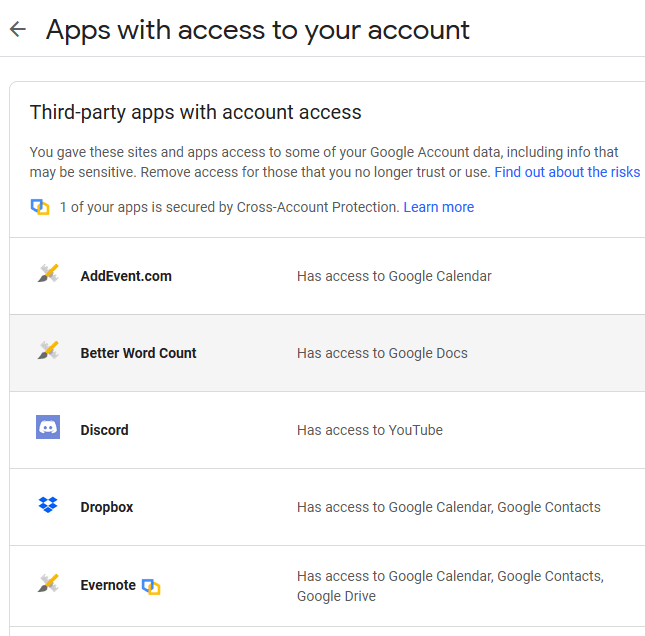
Con cada uno, puede ver de un vistazo a qué tienen acceso. Para deshacerse de él, haga clic en él.
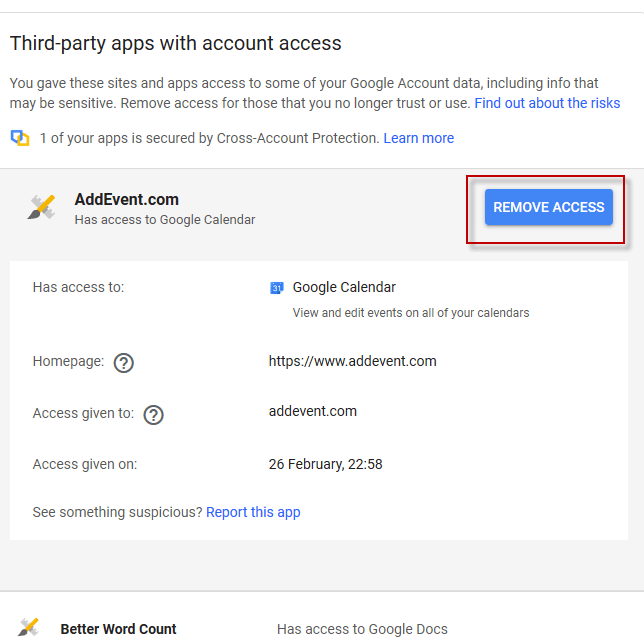
Haga clic en el azul «Acceso revocado”Y se le pedirá que confirme su eliminación antes de que Google lo envíe en su paquete.
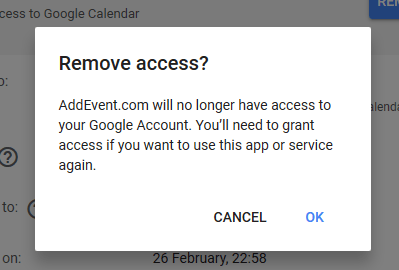
Después de hacer clic en Aceptar, la aplicación desaparecerá. Continúe el proceso para otras personas a las que desee dar órdenes de marcha.
Obviamente, hay muchos otros servicios que puede utilizar para iniciar sesión en sitios web. WordPress, por ejemplo, lo ofrece y Apple anunció recientemente que ellos también ofrecerán pronto la función «Iniciar sesión con su ID de Apple». Pero en este momento, Facebook, Twitter y Google son los tres que debe vigilar todo el tiempo.